7 советов по лучшей конфиденциальности на iPhone
Apple всегда стремилась предоставить своим пользователям безопасную и приватную среду. Поэтому неудивительно, что iOS 15, последний участник линейки iOS, имеет ряд функций, ориентированных на конфиденциальность. Сегодня мы рассмотрим основные функции конфиденциальности iOS 15 и расскажем, какие настройки необходимо изменить, чтобы максимально использовать возможности iPhone.
Достаточно ли приватности на iOS 15 по умолчанию?
Прежде чем мы углубимся в тему повышения конфиденциальности, важно знать, является ли iOS 15 частной. Apple рассказала обо всех функциях конфиденциальности, которые они встраивают в iOS 15, на своем выступлении на WWDC 2021 Keynote. И теперь, когда мы видим ОС во плоти, мы хотели бы заверить вас, что она действительно соответствует обещанию. Функция прозрачности отслеживания приложений, которая была представлена в iOS 14.5, была перенесена, а также есть несколько новых интересных дополнений.
От сокрытия вашей электронной почты до недоступности данных iCloud для хакеров — iOS 15 поможет вам найти хоть какое-то чувство безопасности. В разделе ниже мы расскажем вам все о новых функциях и многом другом.
Программы для Windows, мобильные приложения, игры - ВСЁ БЕСПЛАТНО, в нашем закрытом телеграмм канале - Подписывайтесь:)
Связанный: Как избавиться от «эффекта масляной живописи» на камере iPhone 13 и 12
7 главных советов по повышению конфиденциальности на iOS 15
iOS 15 представила несколько функций конфиденциальности, но это еще не все, что вы можете сделать, чтобы ваш iPhone выглядел более защищенным и конфиденциальным, чем когда-либо. Вот несколько главных советов, как сделать ваш iPhone более приватным, чем когда-либо.
Связанный: Как отключить фокус на iPhone на iOS 15 [11 Ways Explained]
1. Измените настройки местоположения.
Локализованная реклама, вероятно, станет наиболее доминирующим типом цифровой рекламы в 2021 году. Каждая рекламная компания хочет знать, где вы находитесь, чтобы без особых усилий показывать вам целевую рекламу внутри сторонних приложений. К счастью, вы можете быть уверены, что у большинства приложений нет доступа к вашему местоположению, даже если вы предоставите их в первый раз.
Чтобы изменить настройки местоположения для приложений, сначала перейдите в «Настройки» и нажмите «Конфиденциальность».
Затем перейдите в «Службы геолокации».
Переключатель в верхней части экрана, скорее всего, останется включенным. Вы можете отключить его, чтобы остановить службы геолокации для всех приложений. Однако это сделает непригодными для использования некоторые приложения, которым требуется ваше местоположение. Итак, лучше оставить включенным и отключить некоторые приложения.
Нажмите на приложение, которое хотите перенастроить.
Теперь вы можете выбрать один из четырех вариантов: «Никогда», «Спрашивать в следующий раз или когда я делюсь», «При использовании приложения» и «Всегда». Мы не рекомендуем выбирать «Всегда». Вы можете выбрать «При использовании приложения» или «Никогда», чтобы полностью контролировать действия приложения.
Вы даже можете закрыть приложение из недавнего меню, чтобы убедиться, что оно не отслеживает вас в фоновом режиме.
Кроме того, по возможности старайтесь отключать переключатель «Точное местоположение».
Таким образом, приложения, которым не требуется ваше точное местоположение, будут видеть только общую схему вашего текущего местоположения, а не ваш точный адрес.
Связанный: Как смотреть фильмы на FaceTime
2. Отключить отслеживание для всех приложений.
Apple представила прозрачность отслеживания приложений в iOS 14.5. Это в основном вернуло контроль пользователям, заставив приложения запрашивать согласие, прежде чем пытаться их отслеживать. Такие компании, как Facebook, публично выступили против Apple за это, но гиганты из Купертино не отступили ни на шаг. Прозрачность отслеживания приложений хорошо и по-настоящему жива в iOS 15, и она даже позволяет вам не давать приложениям беспокоить вас запросами на отслеживание.
Чтобы отключить все будущие запросы отслеживания приложений на вашем iPhone под управлением iOS 15, сначала перейдите в «Настройки» и нажмите «Конфиденциальность».
Теперь перейдите в «Отслеживание».
Отключите переключатель «Разрешить приложениям запрашивать отслеживание» и выйдите из области.
Вы также можете включить или выключить отслеживание отдельных приложений в этой области.
3. Включите «Скрыть мою электронную почту».
Hide My Email — это одна из недавно представленных функций iOS 15 для пользователей iCloud +, которая позволяет защитить ваш реальный адрес электронной почты от спамеров. Как правило, мы вынуждены сообщать свой исходный идентификатор электронной почты, когда пытаемся подписаться на новую услугу. Это в основном дает сервису, на который вы подписываетесь, возможность использовать ваш электронный идентификатор и делиться им с рекламными компаниями. Используя Hide My Email, вы, по сути, добавляете фильтр поверх своего личного идентификатора электронной почты, чтобы никто не мог его достать, если вы этого не хотите.
Hide My Email на iOS 15 генерирует случайные адреса электронной почты и позволяет использовать их для подписки на различные службы.
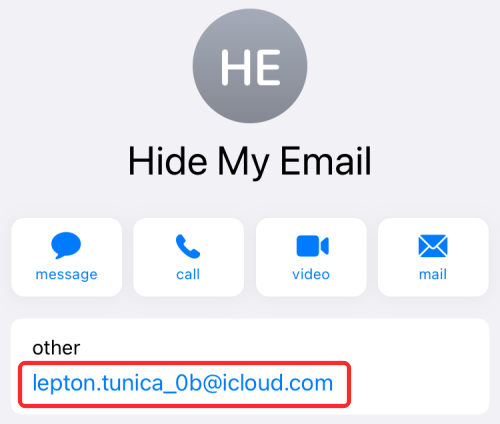
Вы также можете добавить ярлыки, создать несколько адресов электронной почты и удалить адрес, когда захотите. Когда вы решаете уничтожить адрес, он в основном уничтожает все пересылаемые на него спам-сообщения. Чтобы узнать больше о том, что такое Hide My Email и как он работает, щелкните по этой ссылке.
Чтобы узнать, как его настроить, щелкните по этой ссылке.
4. Отключить подробные уведомления.
Когда вы разблокируете свой iPhone, все уведомления на экране блокировки становятся видимыми. То же самое происходит, когда вы просматриваете веб-страницы и приходит новое уведомление. Получение подробных уведомлений, конечно, не проблема, когда вы просматриваете конфиденциально, но может быть небрежно или неловко, когда ваши сообщения видны кому-то, кто смотрит на ваш телефон.
Чтобы избежать затруднений и потенциальных нарушений безопасности, вы можете просто запретить iOS 15 показывать ваши уведомления, даже когда телефон разблокирован, как на экране блокировки, так и в целом.
Сначала перейдите в «Настройки» и нажмите «Уведомления».
Теперь просто нажмите «Показать превью». Установите значение «Никогда», чтобы уведомления всегда были скрыты.
5. Настройте iCloud + Private Relay.
Подобно Hide My Email, Private Relay также является еще одной эксклюзивной функцией iCloud +, которая помогает улучшить аспект конфиденциальности вашего iPhone. Если у вас есть подписка iCloud + — от $ 0,99 — вы можете включить Private Relay. Apple утверждает, что Private Relay сделает перехват данных практически невозможным даже для самой Apple. При просмотре через Safari iCloud + Private Relay скроет ваш IP-адрес и активность в Интернете. Это гарантирует, что никто не увидит, кто вы и на что смотрите.
Чтобы настроить частную ретрансляцию, сначала перейдите в «Настройки» и нажмите на баннер с вашим именем в верхней части экрана.
Затем перейдите в «iCloud».
Затем нажмите «Частная ретрансляция».
Наконец, включите «Частное реле (бета)».
Поскольку функция Private Relay все еще находится в стадии бета-тестирования, здесь и там могут быть некоторые ошибки.
6. Включите запись активности приложений.
iOS 15 не только нацелена на то, чтобы усложнить отслеживание ваших действий, но также имеет большое значение для того, чтобы приложения не использовали ваши ресурсы. Чтобы сделать этот процесс прозрачным и беспроблемным, iOS 15 представила так называемую запись активности приложений. Это в основном ведет журнал всех разрешений, которые принимает приложение, и ресурсов, которые оно использует в течение недели, предоставляя вам все инструменты, необходимые для принятия обоснованного решения о легитимности приложения.
Чтобы включить запись активности приложений, сначала перейдите в «Настройки» и нажмите «Конфиденциальность».
Прокрутите вниз до нижней части экрана и нажмите «Записать активность приложения».
Наконец, включите «Запись активности приложения».
Это сохранит семидневную сводку приложений, которые имеют доступ к вашему местоположению, камере, микрофону и тому подобному. Вы также увидите, когда приложения и действия внутри других приложений связываются с доменами. Нажмите кнопку «Сохранить активность приложения», чтобы сохранить журнал активности во внутренней памяти устройства.
7. Включите защиту данных.
Это для тех, кто отчаянно пытается сохранить конфиденциальность своих данных и не прочь немного рискнуть. Функция защиты данных вашего iPhone вступает в игру, когда вы не можете подтвердить с помощью Face ID и не можете ввести свой пароль за десять попыток. В случае, если вы потеряли свой телефон, функция защиты данных гарантирует, что злоумышленник не получит доступ к личной информации на вашем телефоне.
Чтобы включить защиту данных, сначала перейдите в «Настройки» и нажмите «Face ID и пароль».
Вам нужно будет ввести свой пароль для входа. Затем прокрутите вниз до нижней части экрана и включите «Стереть данные».
Наконец, нажмите «Включить», чтобы включить защиту данных.
В качестве дополнительной меры безопасности не забудьте оставить небольшую подсказку где-нибудь в своем доме. Это поможет вам запомнить пароль и сохранить ваши данные от стирания.
СВЯЗАННЫЕ С
Программы для Windows, мобильные приложения, игры - ВСЁ БЕСПЛАТНО, в нашем закрытом телеграмм канале - Подписывайтесь:)